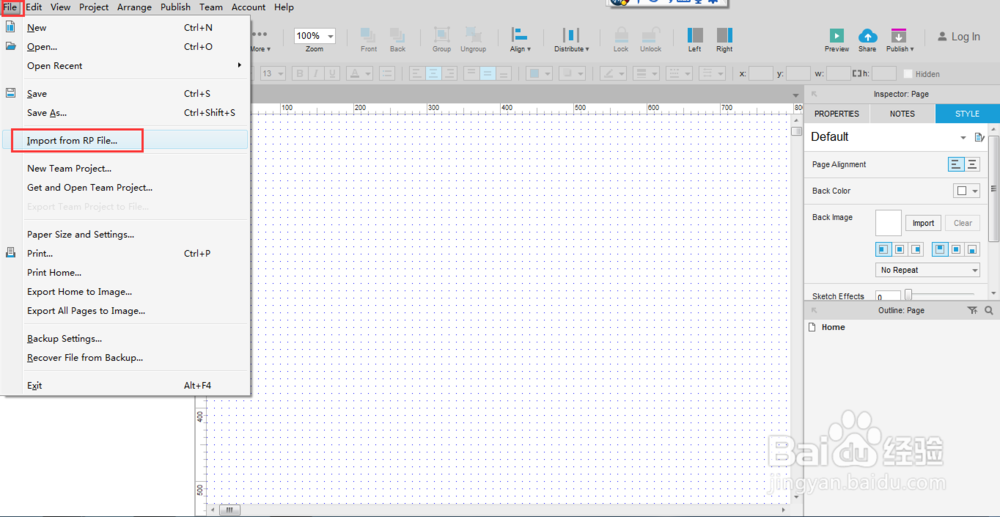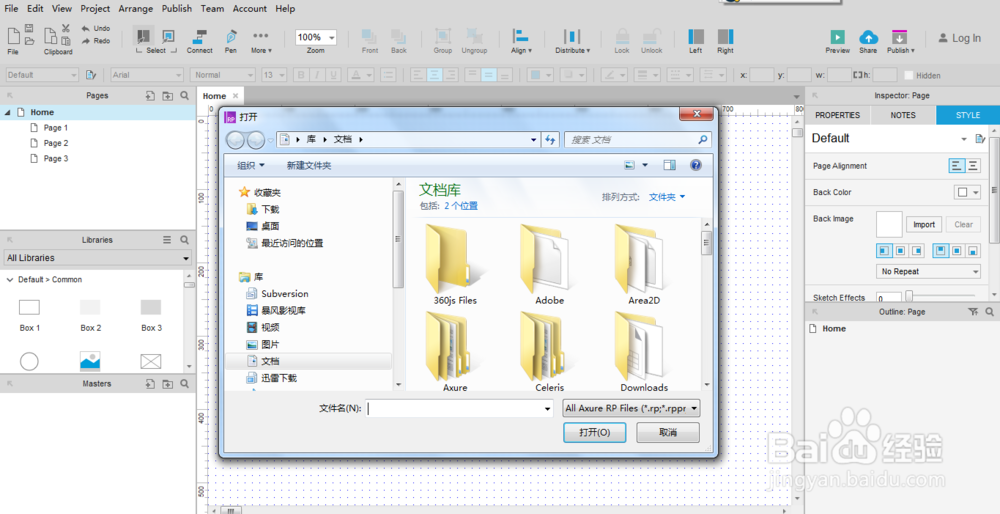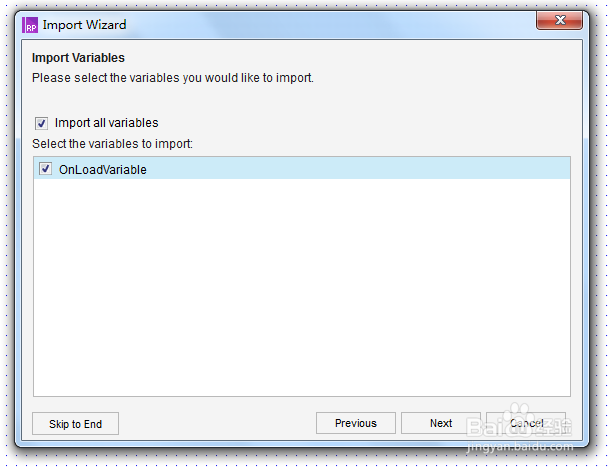如何用Axure RP 8导入RP文件
1、第一步,打开Axure RP 8软件,执行“File--->Import from RP File...",弹开”打开“对话框;选择导出文件路径,填写导出文件名称,如下图所示:
2、第二步,选择RP文件,单击”打开“按钮,会出现选择页面的复选框,勾选需要导出的页面,如下图示:
3、第三步,在打开的”导入向导“中要导入的页面,单击”Next“按钮,选择”导入“,如下图所示:
4、第四步,导入所有可视视图,注意导入文件的顺序,可以进行调整,按上下按钮,如下图所示:
5、第五步,选择默认的主题样式,打开界面窗口后,根据需求进行选择,如下图所示:
6、第六步,按照提示点击”Next“,到了最后一步,单击”Finish“,如下图所示:
声明:本网站引用、摘录或转载内容仅供网站访问者交流或参考,不代表本站立场,如存在版权或非法内容,请联系站长删除,联系邮箱:site.kefu@qq.com。